Cách tắt âm thanh chụp ảnh iPhone đơn giản, bạn đã biết mẹo này chưa?
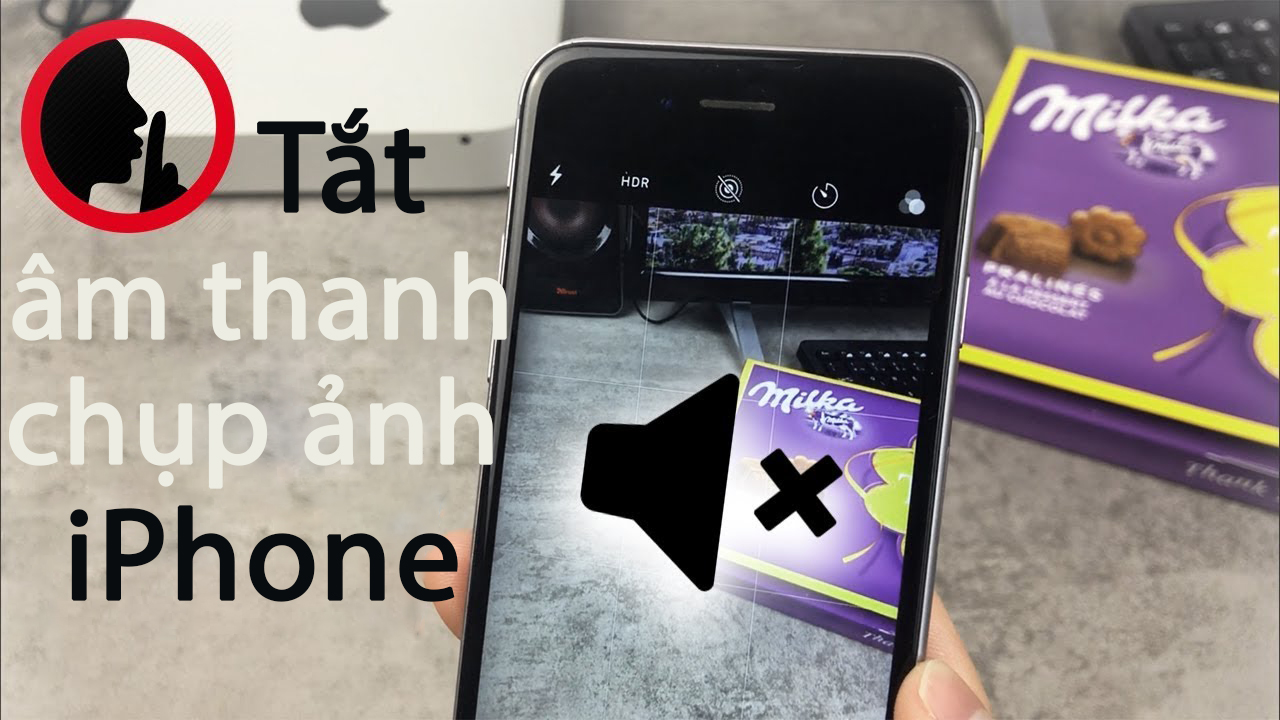
Không phải ai cũng muốn nghe thấy tiếng chụp ảnh, kể cả người chụp và người khác, đặc biệt đối với những người sử dụng iPhone vì có thể sẽ gây khó chịu. Vậy cách tắt âm thanh chụp ảnh iPhone như thế nào? Bài viết này sẽ hướng dẫn bạn tất tần tật, cùng TekZone theo dõi nhé!
Cách tắt âm thanh chụp ảnh iPhone
1. Sử dụng thanh âm lượng để chuyển sang chế độ im lặng
Phương pháp này cũng được xem là đơn giản và nhanh chóng nhất, giúp bạn chụp ảnh không phát ra tiếng, đó chính là sử dụng thanh âm lượng nhỏ bên sườn trái của điện thoại để bật chế độ im lặng. Hãy gạt thanh âm lượng xuống dưới, khi bạn thấy trên màn hình xuất hình dòng thông báo Chế độ im lặng Bật là bạn đã có thể tiến hành chụp ảnh rồi đấy.

2. Giảm âm lượng điện thoại
Giảm âm lượng điện thoại cũng là một cách để tắt tiếng khi chụp ảnh trên iPhone. Để làm điều này, trước khi mà bạn mở camera thì hãy giảm âm lượng của thiết bị bằng 2 cách dưới đây:
Cách 1: Sử dụng nút cứng.
Bạn nhấn giữ nút giảm âm lượng ở bên sườn trái của điện thoại thông minh cho đến khi âm lượng được giảm đến hơn cả tối đa .
Cách 2: Giảm âm trong Trung tâm điều khiển (Control Center).
- Đối với iPhone 8 hoặc cũ hơn: Bạn vuốt từ cạnh dưới màn hình lên để mở Trung tâm điều khiển.
- iPhone X hoặc mới hơn: Bạn mở Trung tâm điều khiển bằng cách kéo xuống từ góc phải màn hình.
Tiếp đến hãy kéo thanh âm lượng xuống mức tối đa nhé!
3. Tắt tiếng bằng cách quay video
Đối với iPhone mã KH/A và J/A của quốc gia Hàn Quốc, Nhật Bản không thể sử dụng cách giảm âm lượng, chuyển sang chế độ im lặng để tắt tiếng, bạn cần phải kiểm tra xuất xứ iPhone là từ đâu. Lúc này bạn có thể thực hiện chụp ảnh trong khi quay video để tắt âm thanh.
Đầu tiên, bạn mở ứng dụng Camera > Chuyển sang quay Video > Nhấn để quay.
Lúc này bạn sẽ thấy xuất hiện một nút tròn ở góc bên phải, hãy bấm vào nút tròn. Vậy là bạn đã có thể chụp lại được tấm hình mà camera quay lại ở thời điểm đó rồi.
4. Bật chế độ Live Photo
Một mẹo cực đơn giản nhưng rất hữu hiệu để tắt âm khi chụp hình iPhone đó chính là bật chế độ Live Photo.
Bước 1: Bạn vào Cài đặt > Chọn Camera.
Bước 2: Nhấn vào mục Bảo lưu cài đặt > Nhấn để bật Live Photo.
Bước 3: Sau khi hoàn tất, bạn vào lại ứng dụng Camera > Biểu tượng Live Photo xuất hiện ở góc bên phải. Bạn có thể nhấn vào để tắt/bật chế độ này.
5. Sử dụng tai nghe vào khi chụp ảnh
Trước khi chụp ảnh, bạn hãy sử dụng các loại tai nghe có dây hoặc liên kết AirPods với iPhone. Như vậy, sẽ bảo vệ chỉ có bạn mới hoàn toàn có thể nghe được âm thanh chụp hình đó mà thôi .
Như vậy là mình đã hướng dẫn cụ thể cách tắt âm thanh chụp hình iPhone rồi, kỳ vọng sẽ có ích so với bạn, nhớ share và like để ủng hộ mình nhé, chúc các bạn thành công xuất sắc .Bật mí thêm cho bạn đây, mẫu iPhone 13 series hót hòn họt đang được bán với giá siêu tặng thêm, xem ngay bằng cách click vào nút cam bên dưới nhé .
IPHONE 13 SERIES GIÁ TỐT
Các mẫu sản phẩm iPhone khác cũng đang có khuyễn mãi thêm cực kỳ mê hoặc nữa đó, ghé vào xem nếu các bạn chăm sóc luôn nhé .
IPHONE SERIES CHÍNH HÃNG TẠI TOPZONE
Xem thêm :
Xét duyệt bởi Trịnh Thị Thùy Dương
Chia sẻ:
Source: https://suachuatulanh.org
Category : Tư Vấn
Có thể bạn quan tâm
- Nguyên nhân thường gặp lỗi E-69 trên máy giặt Electrolux (13/02/2025)
- Lỗi H-41 Tủ Lạnh Sharp – Nguyên Nhân Ngừng Hoạt Động! (07/02/2025)
- Hướng dẫn an toàn sửa lỗi E-68 trên máy giặt Electrolux (24/01/2025)
- Lỗi H-40 Tủ Lạnh Sharp Nguyên Nhân Tiền Điện Tăng Cao (15/01/2025)
- Lỗi E-66 Máy Giặt Electrolux Giải Pháp Tốt Nhất (09/01/2025)
- Nguyên Nhân Gây Lỗi H-36 Trên Tủ Lạnh Sharp (05/01/2025)
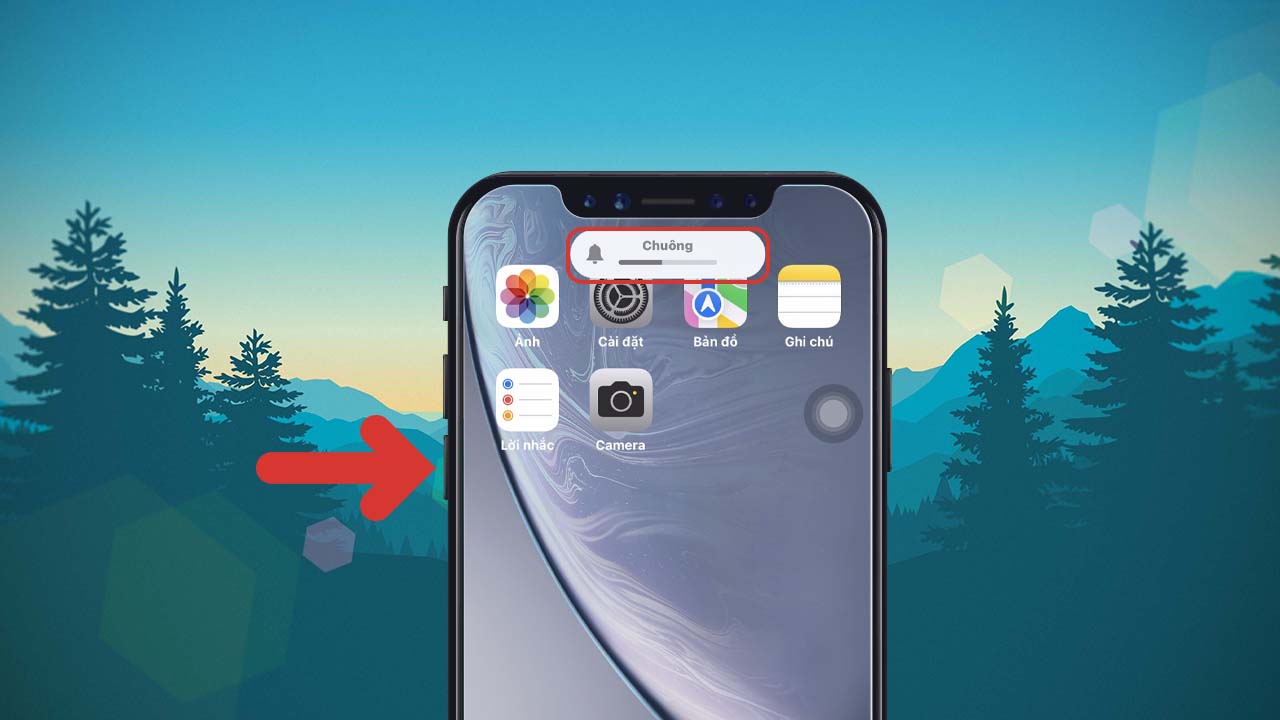
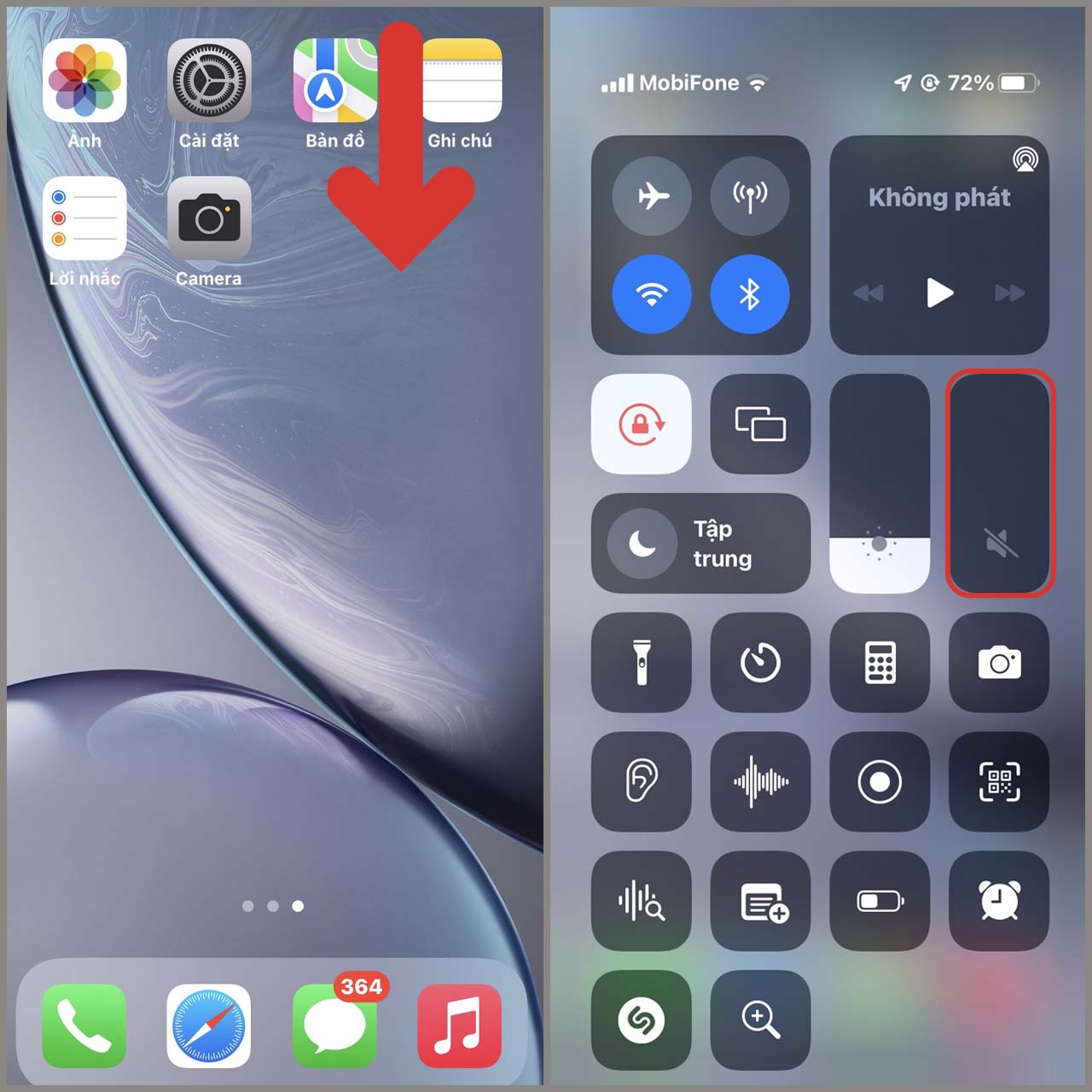
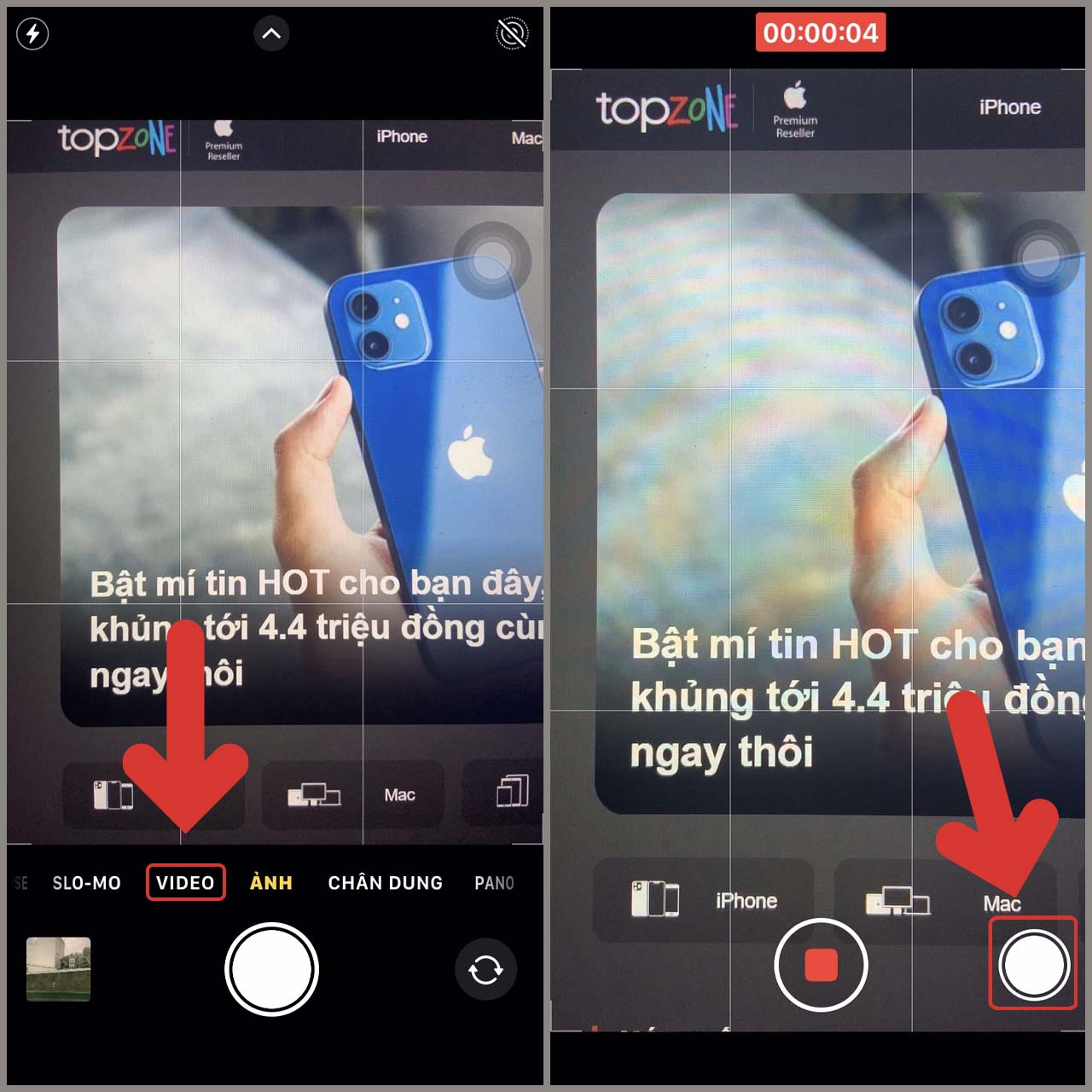
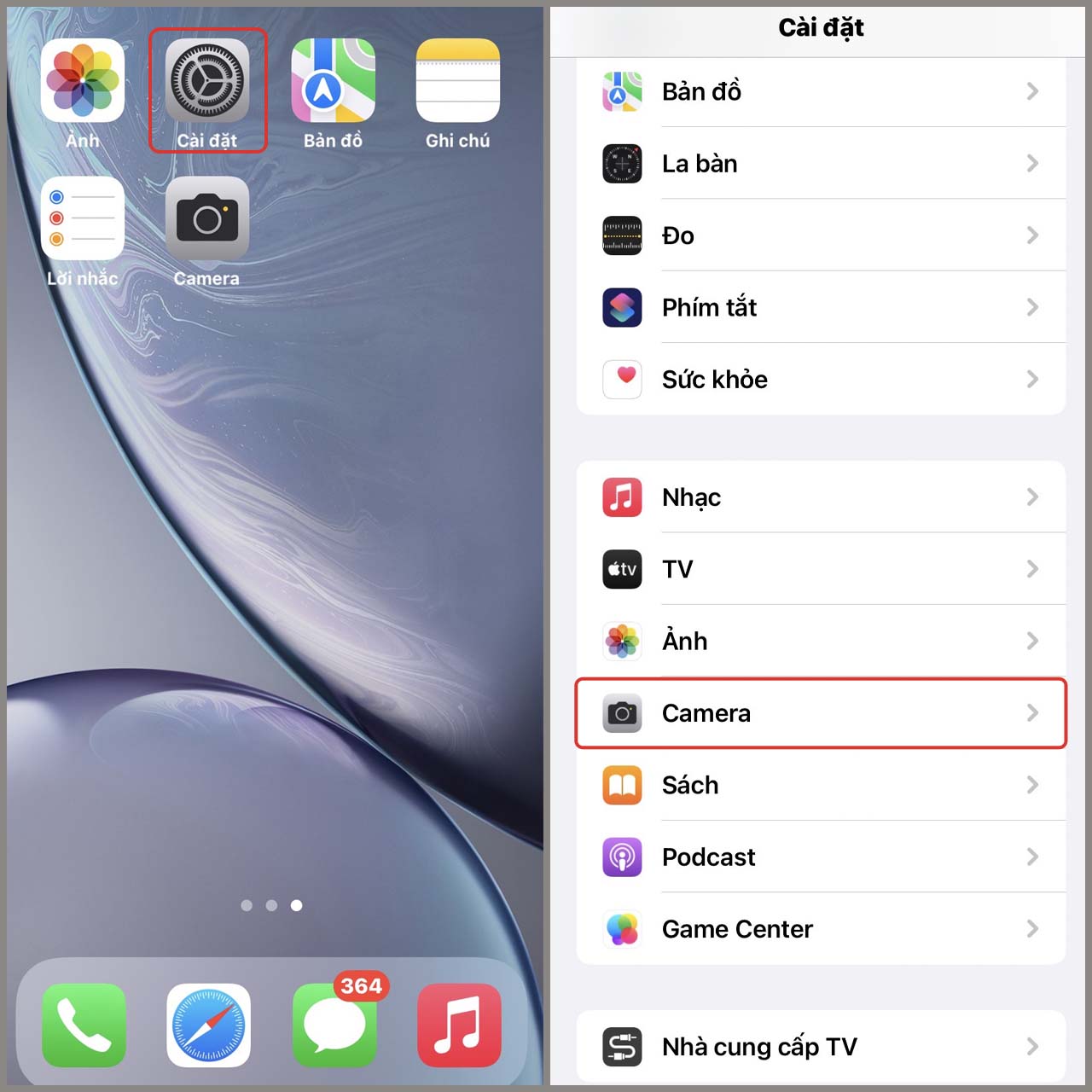
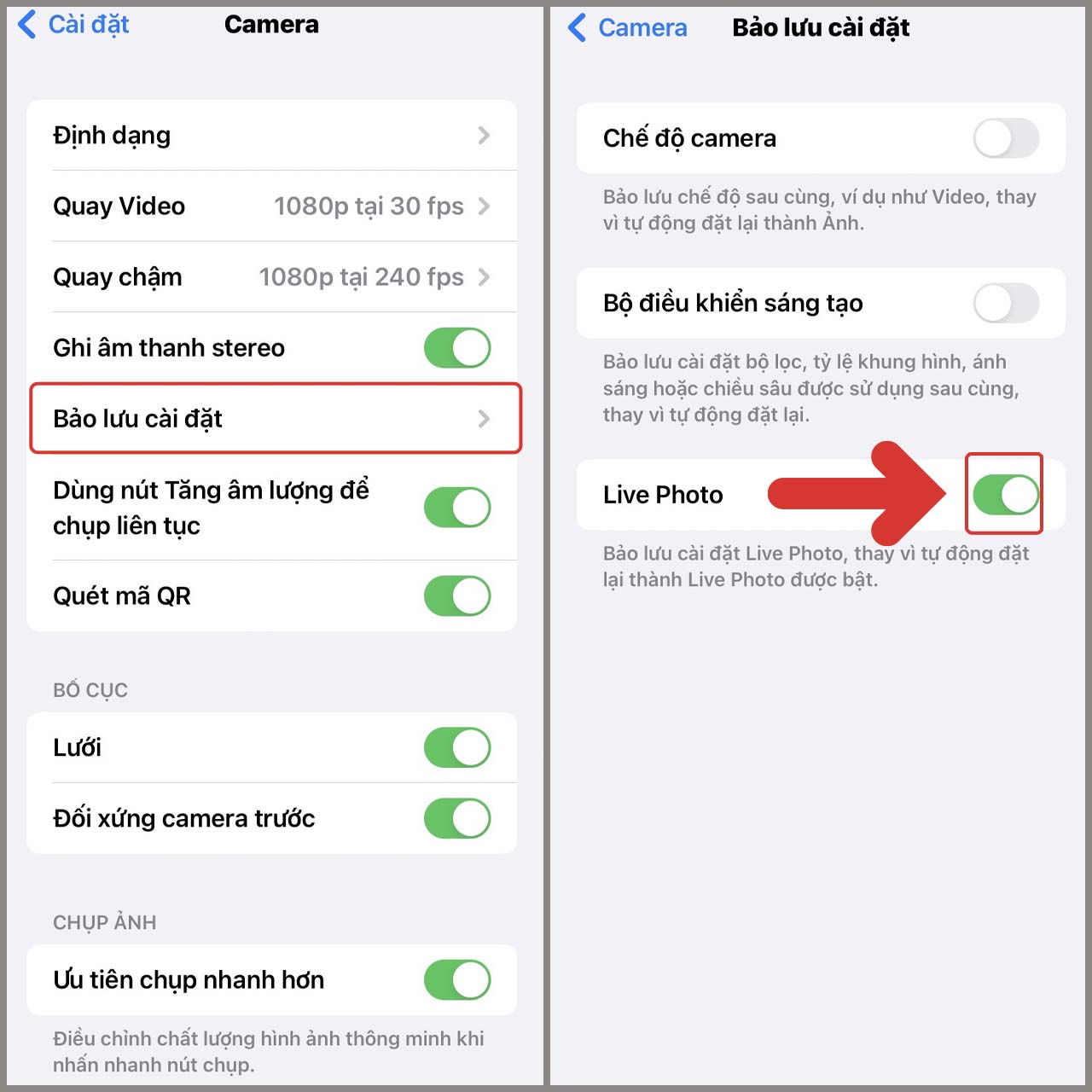
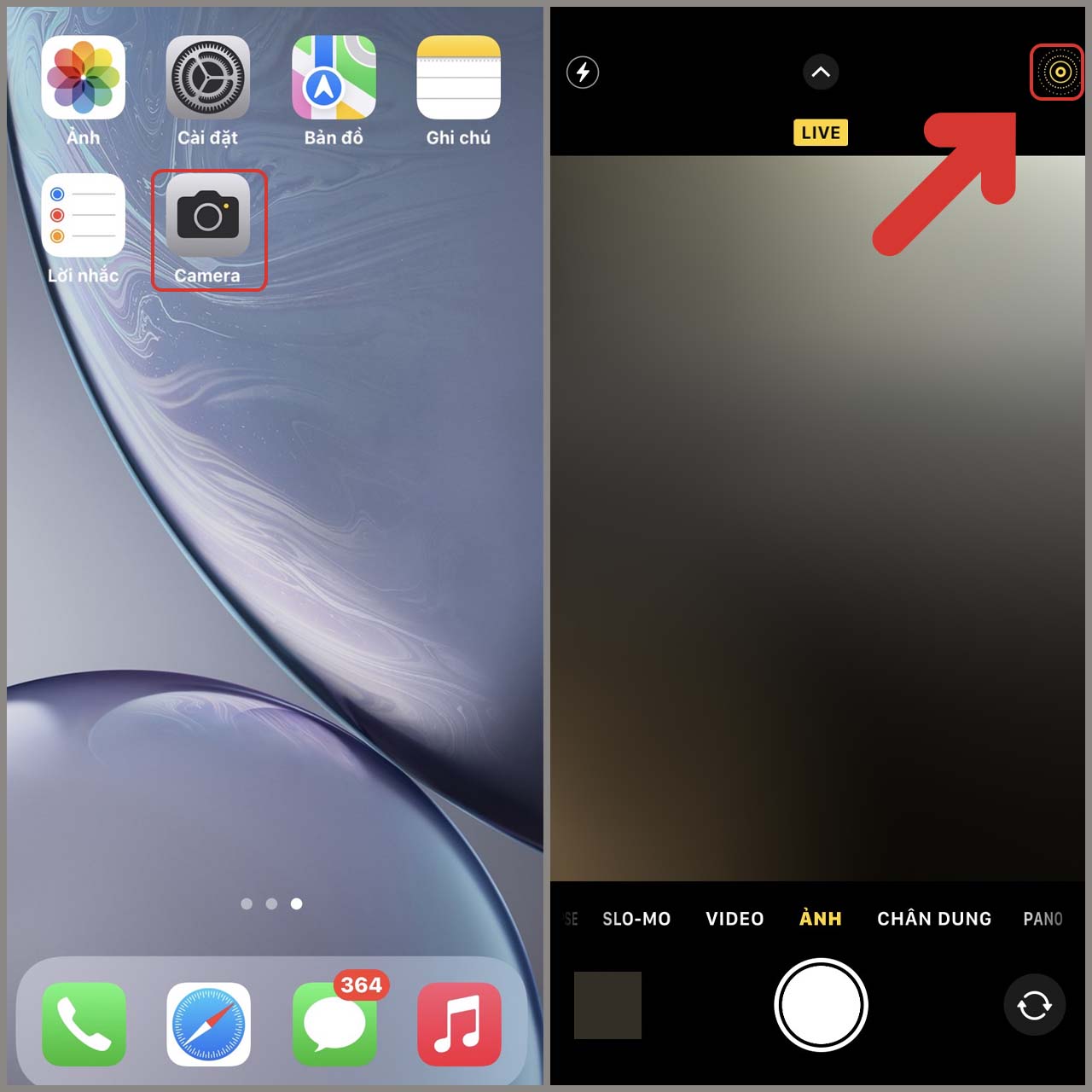









![Bảo Hành Tủ Lạnh Sharp Ủy Quyền Tại Hà Nội [0941 559 995]](https://suachuatulanh.org/wp-content/uploads/bao-hanh-tu-lanh-sharp-2-300x180.jpg)